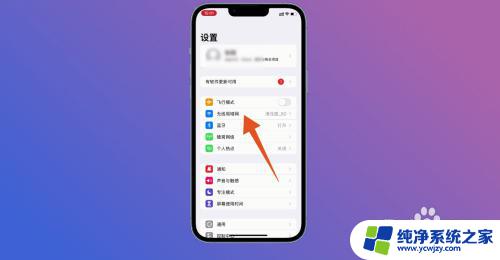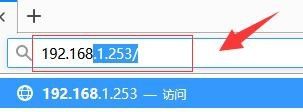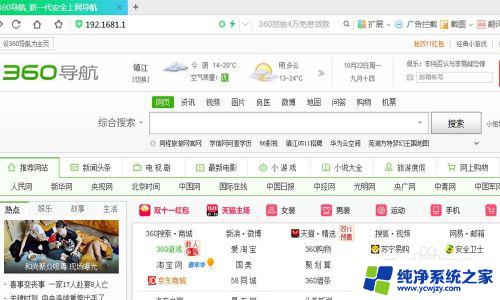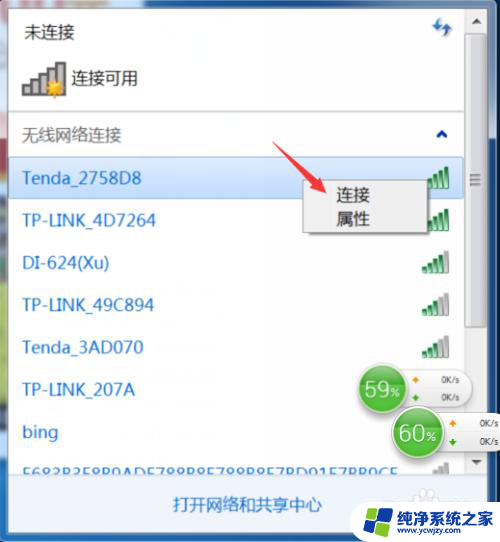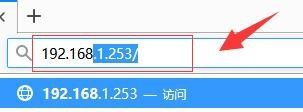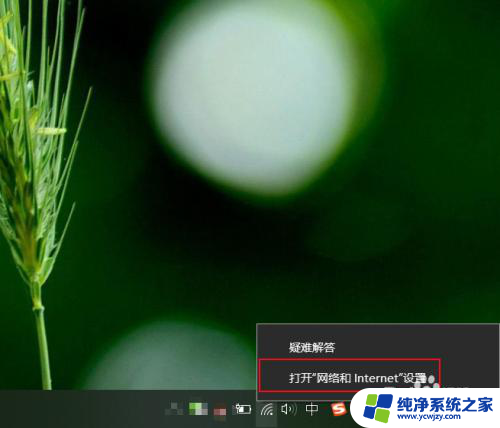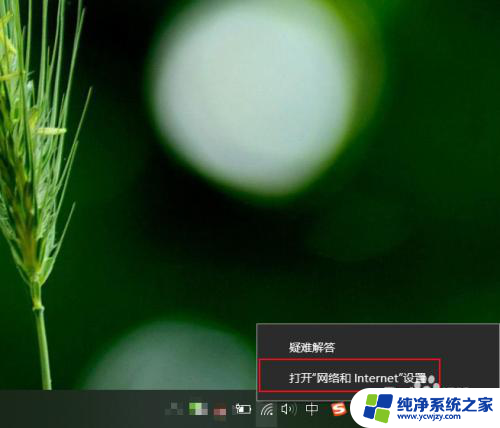电脑上怎么改路由器wifi密码 怎样在电脑上更改WIFI密码
更新时间:2023-12-27 13:52:26作者:jiang
在现代社会无线网络已经成为人们日常生活中不可或缺的一部分,而作为无线网络的核心设备之一,路由器的安全性和稳定性显得尤为重要。为了保护个人信息的安全,我们常常需要定期更改路由器的WiFi密码。许多人在面对电脑上的路由器WiFi密码修改时,却感到困惑和不知所措。今天我们将一起探讨如何在电脑上更改WiFi密码,以确保网络安全。
操作方法:
1.第一步,电脑浏览器进入无线路由设置页面。在网址栏输入“192.168.1.1”(如不对,查看路由器。上面有进入设置页面的地址,按说明输入就行)。
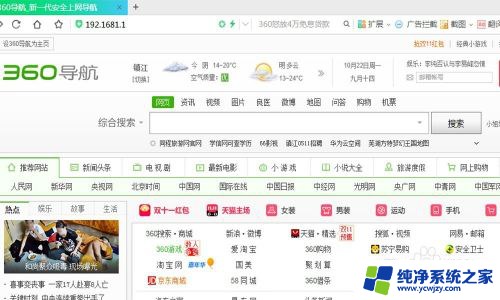
2.进入后输入管理员密码,一般是“admin”或“123456”。路由器上面有,可以查看。
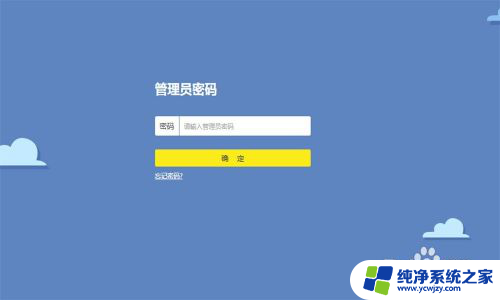
3.进入主页后拉到最下方。点击“路由设置”。
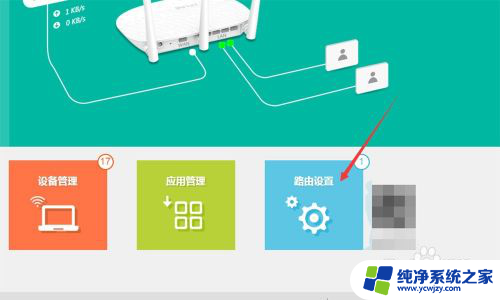
4.在左侧栏目内找到“无线设置”
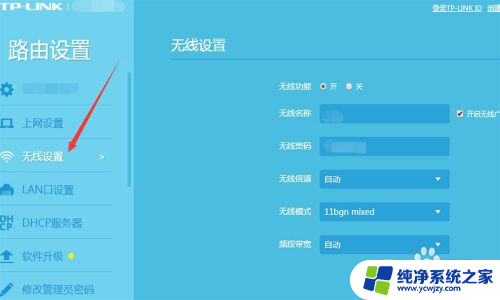
5.右侧弹出无线设置的选项,有一栏就是“无线密码”
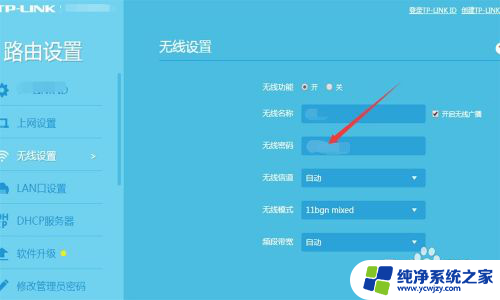
6.输入新的密码后点击“保存”
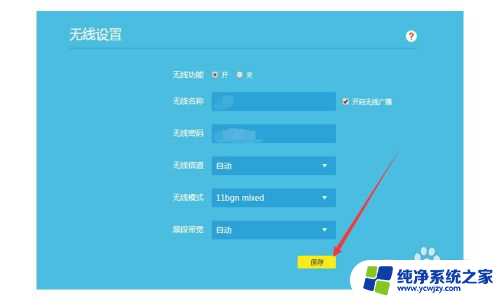
7.设置好后退出,这样无线密码就修改好。在手机及其它无线设备输入新的WIFI密码。
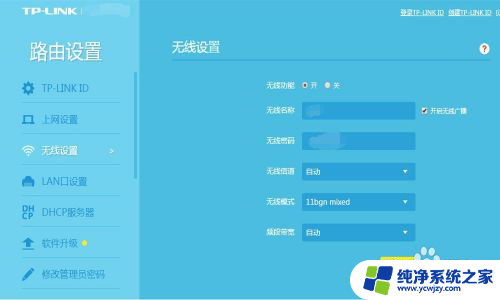
以上是关于如何更改路由器wifi密码的全部内容,如果您遇到相同问题,可以参考本文中的步骤进行修复,希望对大家有所帮助。